Nu we steeds vaker op laptops werken en op verschillende locaties actief zijn, is een goed werkende wifi-verbinding essentieel. Wifi biedt ons de vrijheid om draadloos toegang te krijgen tot het internet, wat onze mobiliteit aanzienlijk vergroot.
Toch is een wifi-verbinding gevoeliger voor problemen dan een bekabelde internetverbinding. Dit komt doordat wifi afhankelijk is van meerdere externe factoren die het signaal kunnen verstoren of verzwakken.
De meest voorkomende wifi-problemen zijn onder andere: apparaten die het netwerk niet kunnen vinden, een zwak signaal, onjuiste inloggegevens, verouderde of defecte stuurprogramma’s van de wifi-adapter en beschadigde systeembestanden.
Voordat u verder gaat met het oplossen van het probleem, is het belangrijk om vast te stellen of het probleem in de computer zit en niet in het wifi-apparaat, zoals de router. Controleer dit door met een ander apparaat – bijvoorbeeld een smartphone, tablet of andere computer – verbinding te maken met hetzelfde wifi-netwerk.
Lukt het op andere apparaten wél om verbinding te maken, maar niet op uw computer? Dan ligt het probleem waarschijnlijk bij de computer zelf.
Wifi werkt niet in Windows 11
Router herstarten
De eenvoudigste manier om wifi-problemen op te lossen, is door de router waarmee uw computer verbinding probeert te maken, te resetten. Dit doet u door de stekker van de router uit het stopcontact te halen en deze minimaal één minuut los te laten.
Na deze minuut plaatst u de stekker terug en schakelt u de router weer in. Probeer vervolgens opnieuw verbinding te maken met het wifi-netwerk. Het voordeel van deze handeling is dat het wifi-signaal opnieuw wordt opgebouwd. Bij routers met dynamische kanaaltoewijzing kan de verbinding bovendien worden opgezet via een ander wifi-kanaal, wat kan resulteren in een sterker en stabieler signaal.
Controleer of u nu wel verbinding kunt maken met het wifi-netwerk. U kunt ook contact opnemen met uw internetprovider om te vragen of zij de router op afstand voor u kunnen resetten.
Nog steeds geen verbinding? Ga dan door naar de volgende oplossing.
Herstart de computer
Heeft u al geprobeerd om de computer te herstarten?
Door het herstarten van de computer worden processen en verbindingen in Windows 11 opnieuw opgezet. Het is een snelle oplossing die vaak direct werkt. Werkt het niet? Ga dan door naar de volgende oplossing.
Is de Wifi adapter ingeschakeld?
Als u geen Wifi internet heeft dan is het mogelijk dat de netwerkadapter waarmee Windows communiceert is uitgeschakeld.
Controleer of de netwerkadapter is ingeschakeld.
Klik op het vergrootglas in de taakbalk.
In het zoekenvenster type: netwerkverbindingen weergeven.
Klik op het resultaat.
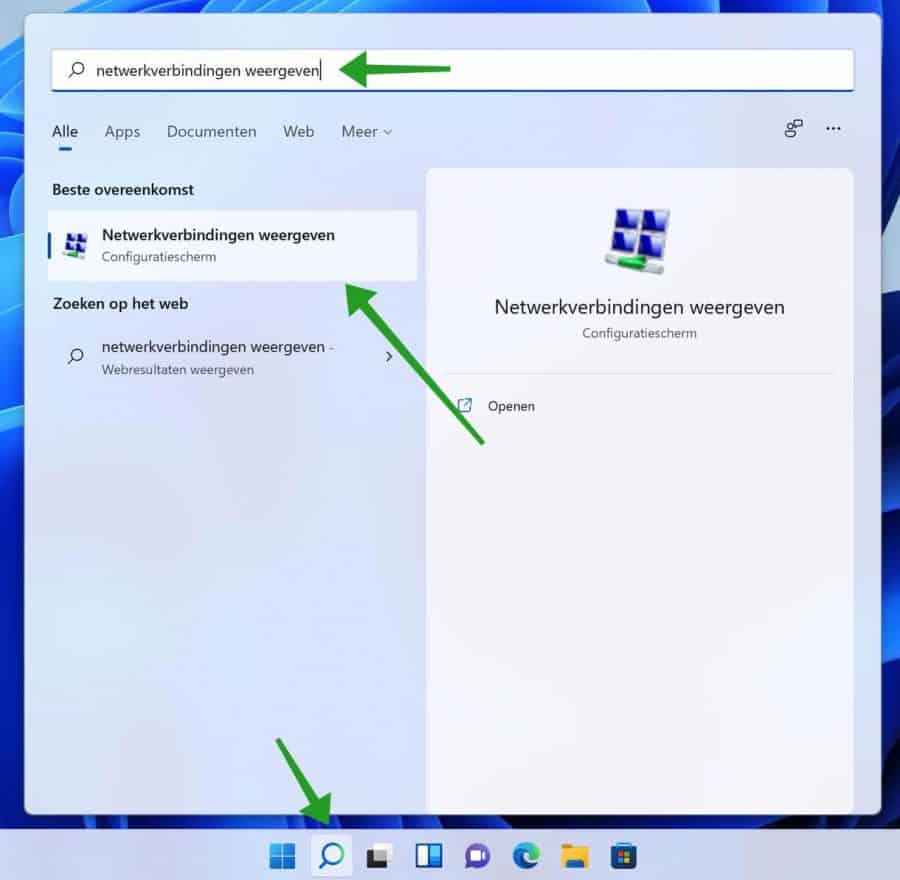
Controleer of de wifi adapter is ingeschakeld.
Als de netwerkadapter is uitgeschakeld klik met de rechtermuisknop op de adapter en klik op ‘Inschakelen’.
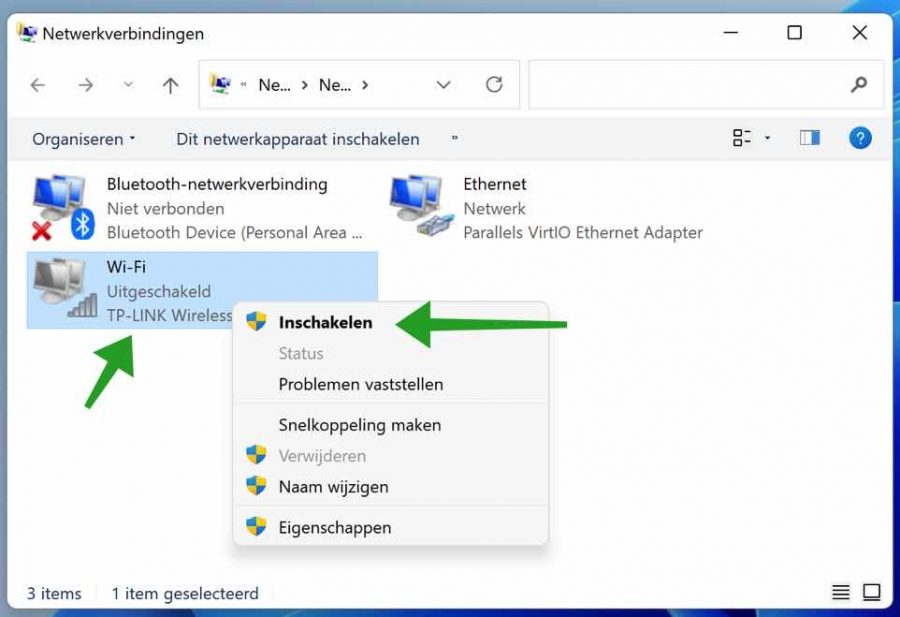
Na het inschakelen kunt u verbinding maken met een Wifi netwerk.
Was de Wifi adapter al ingeschakeld? Ga dan door naar de volgende oplossing.
Opnieuw verbinding maken met het Wifi netwerk
Opnieuw verbinding maken met het Wifi netwerk kan bepaalde instellingen opnieuw instellen.
Door het opnieuw verbinding maken kan een Wifi netwerk wat wel verbind maar geen internet toegang verleend worden opgelost.
Klik met de rechtermuisknop op de startknop.
Klik op Instellingen in het menu.
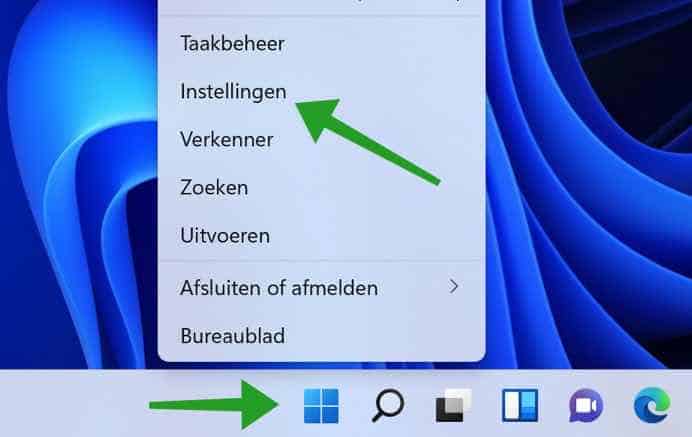
Klik links in het menu op Netwerk en internet.
Klik daarna op Wi-Fi.
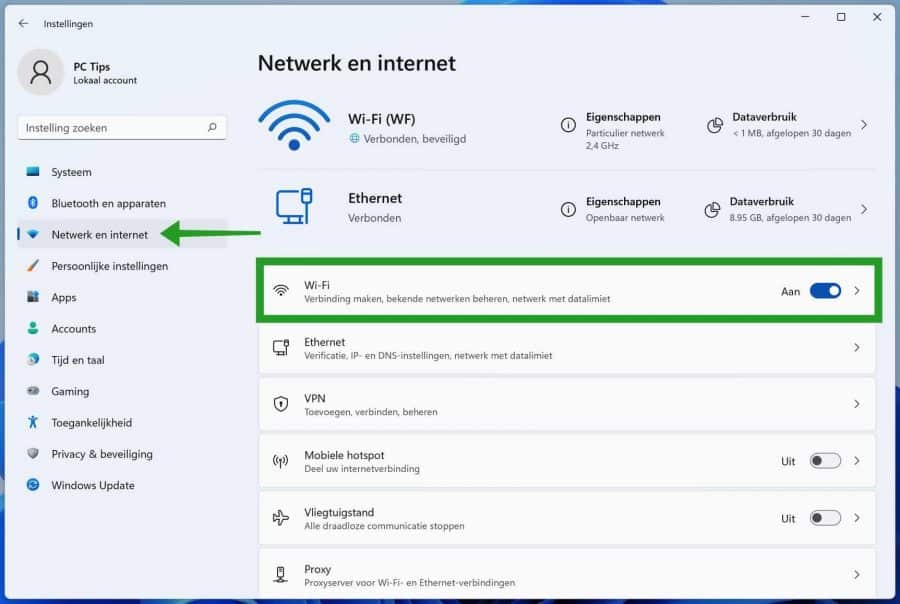
Klik daarna op Bekende netwerken beheren.
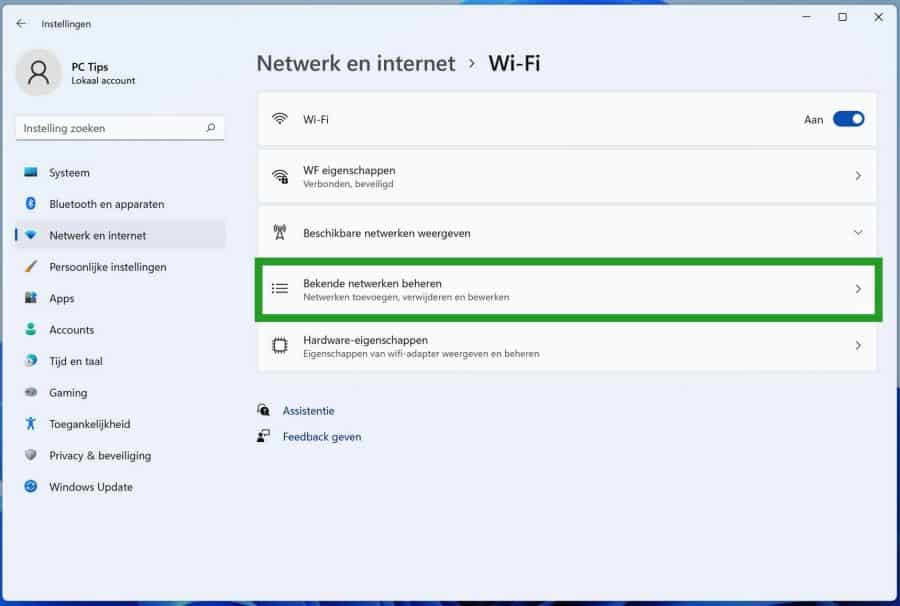
Klik bij het Wifi netwerk waarmee u bent verbonden op ‘niet onthouden’.
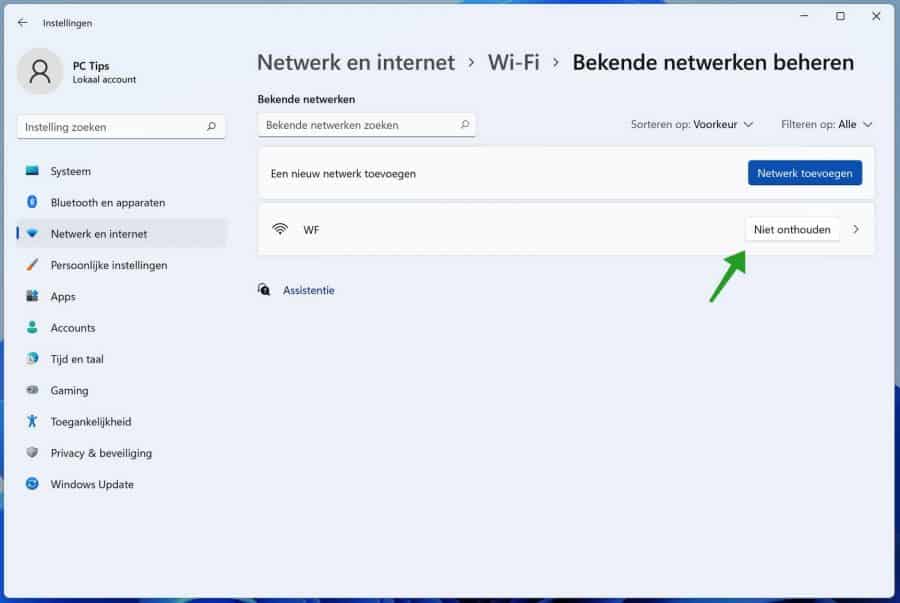
Ga terug naar de Beschikbare Wifi netwerken weergeven.
Klik daarna op “verbinding maken” met het gewenste netwerk.
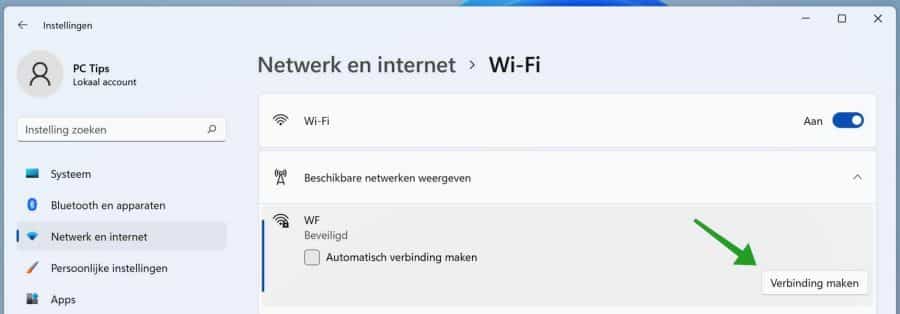
Opgelost? Zo niet, ga door naar de volgende oplossing.
Vliegtuigstand in- en uitschakelen
Het in- en weer uitschakelen van vliegtuigstand herstelt bepaalde Wifi processen op uw Windows 11 computer.
Deze oplossing kan ook helpen als u wel verbinding heeft gemaakt met een Wifi netwerk maar geen internet heeft.
Klik links naast de tijd en datum op het Actiecentrum.
Klik daarna op Vliegtuigstand. De knop wordt nu blauw.
Klik nogmaals op Vliegtuigstand weer uit te schakelen. De knop wordt weer grijs.
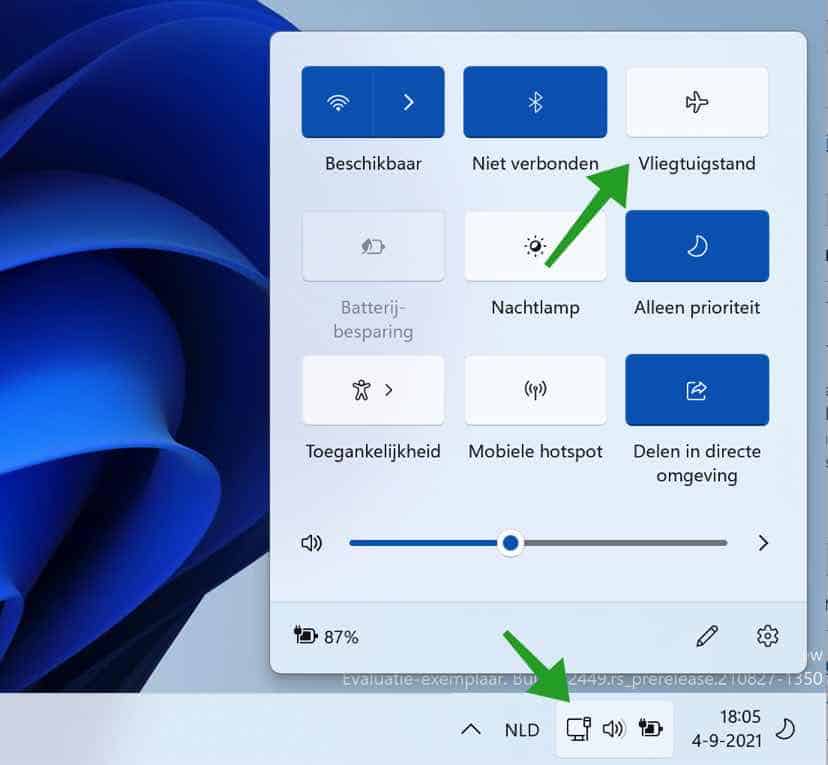
Indien het Wifi probleem nog niet is opgelost.
Ga dan door naar de volgende “probleemoplossers” in Windows 11.
Internetverbinding probleemoplosser
Windows 11 biedt een aantal hulpmiddelen om problemen op te lossen. Er is een internetverbindingen probleemoplosser beschikbaar.
Hiermee kan Windows 11 problemen met uw Wifi of internetverbinding diagnosticeren en oplossen.
Klik met de rechtermuisknop op de startknop.
Klik op Instellingen in het menu.
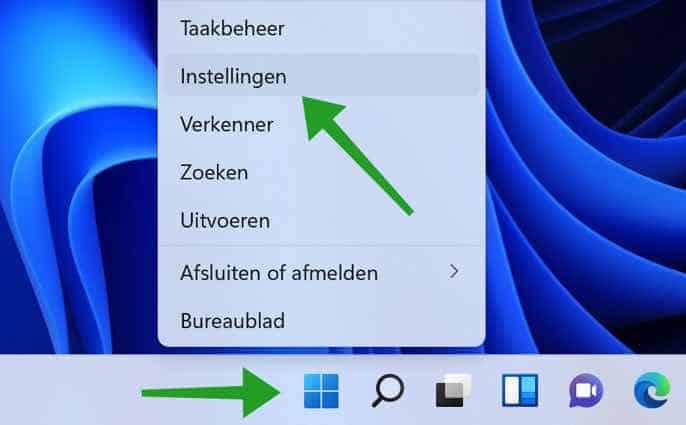
Klik links in het menu op Systeem.
Klik daarna op Problemen oplossen.
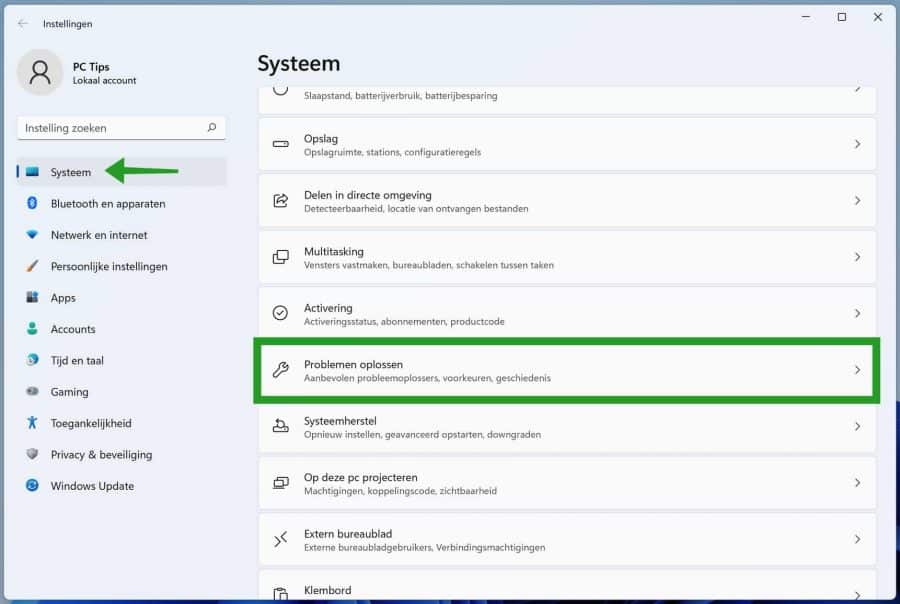
Klik daarna op Andere probleemoplossers.
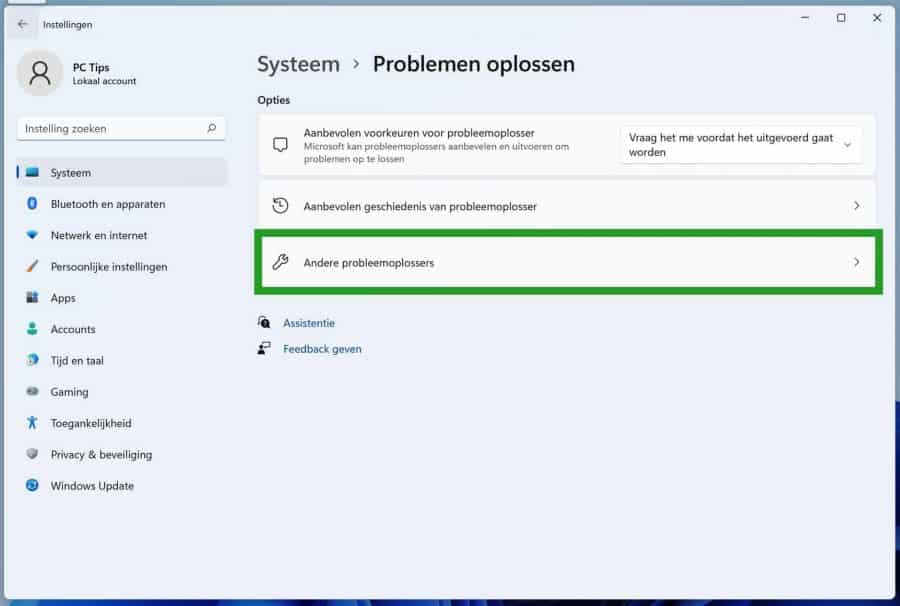
Om problemen met uw internetverbinding op te lossen klikt u op de “Uitvoeren” knop bij “Internetverbindingen”.
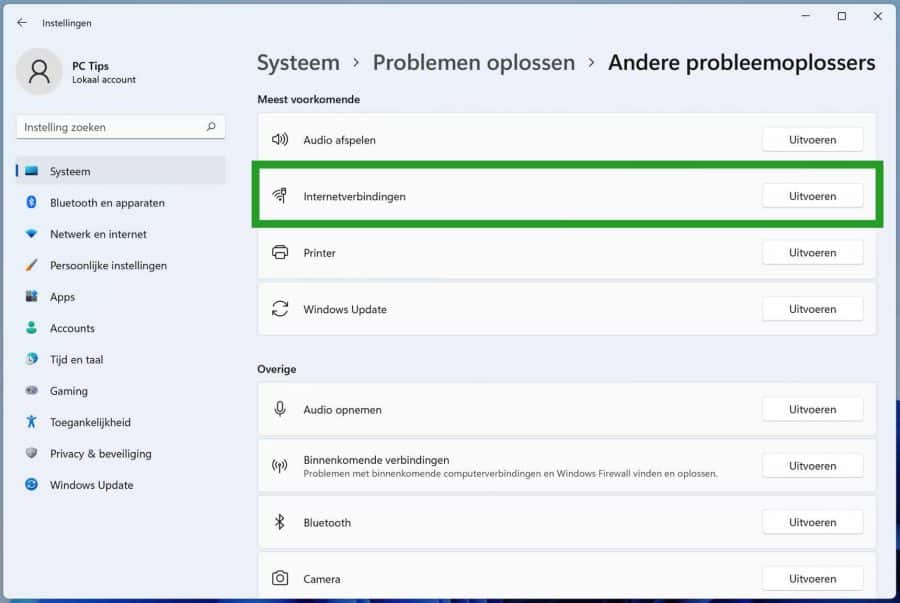
De internetverbindingen probleemoplosser wordt nu geopend in Windows 11.
Lees de informatie en volg de stappen om te identificeren waarom er een probleem is met uw internetverbinding.
Als er een oplossing beschikbaar is, zal Windows deze zelf uitvoeren.
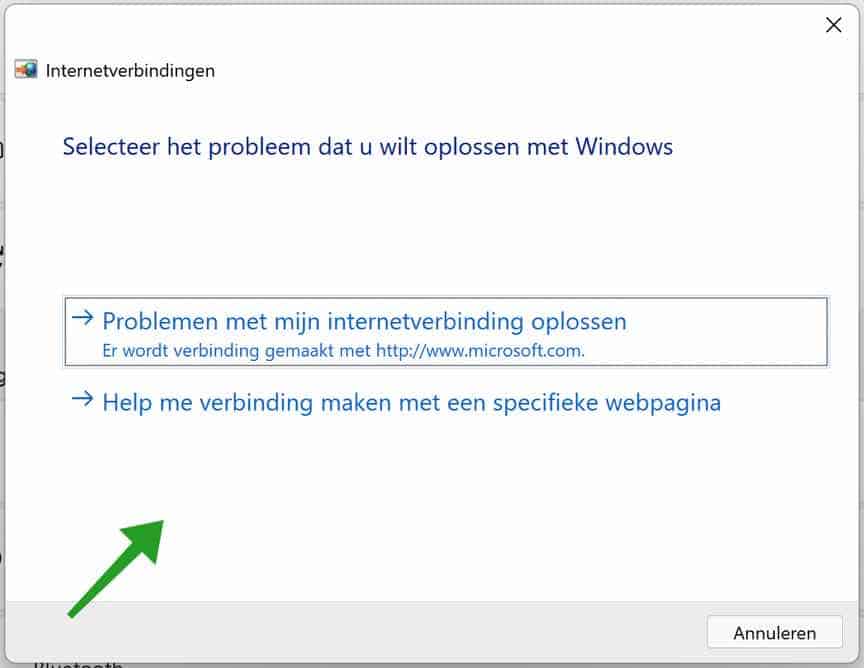
Netwerkadapter probleemoplosser
Als er een probleem is met een netwerkadapter dan kan er ook een probleem zijn met uw Wifi of internetverbinding.
Het is aan te raden om naast de internetverbinding probleemoplosser ook de netwerkadapter probleemoplosser te starten.
Indien er een probleem gevonden wordt dan zal Windows de netwerkadapter zelf herstellen of aanpassen om het internet probleem op te lossen.
Klik met de rechtermuisknop op de startknop.
Klik op Instellingen in het menu.
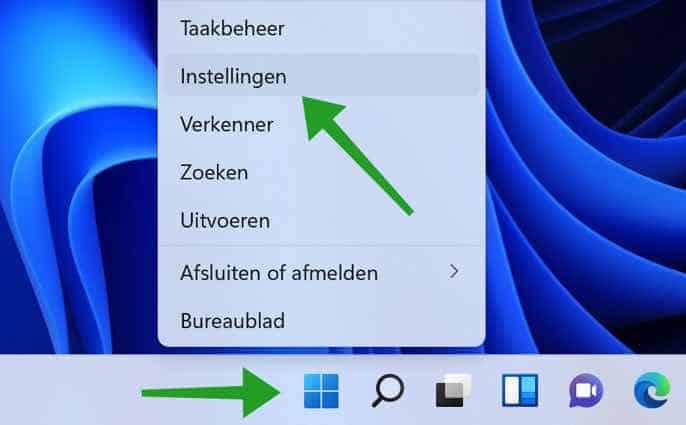
Klik links in het menu op Systeem.
Klik daarna op Problemen oplossen.
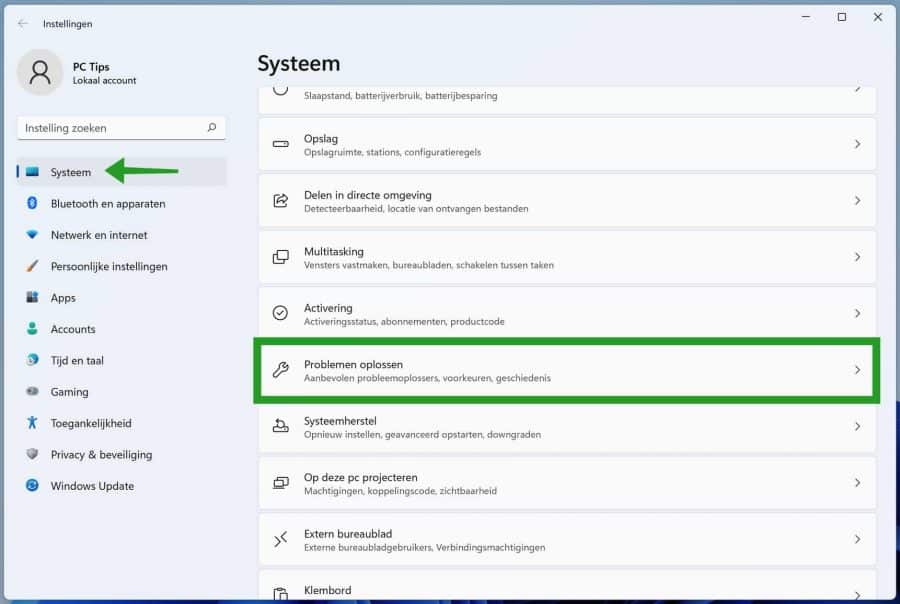
Klik daarna op Andere probleemoplossers.
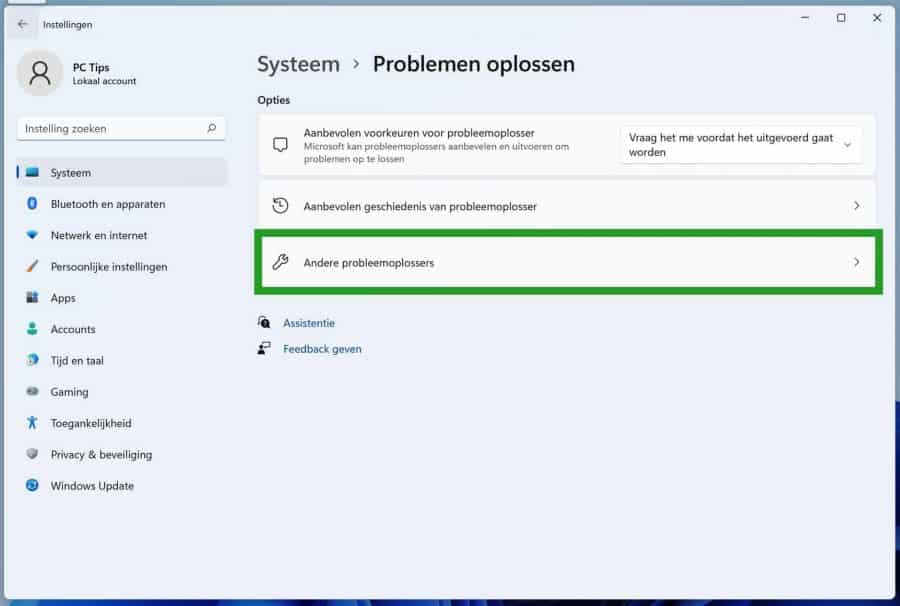
Om problemen met uw netwerkadapter op te lossen klikt u op de “Uitvoeren” knop bij “Netwerkadapter”.
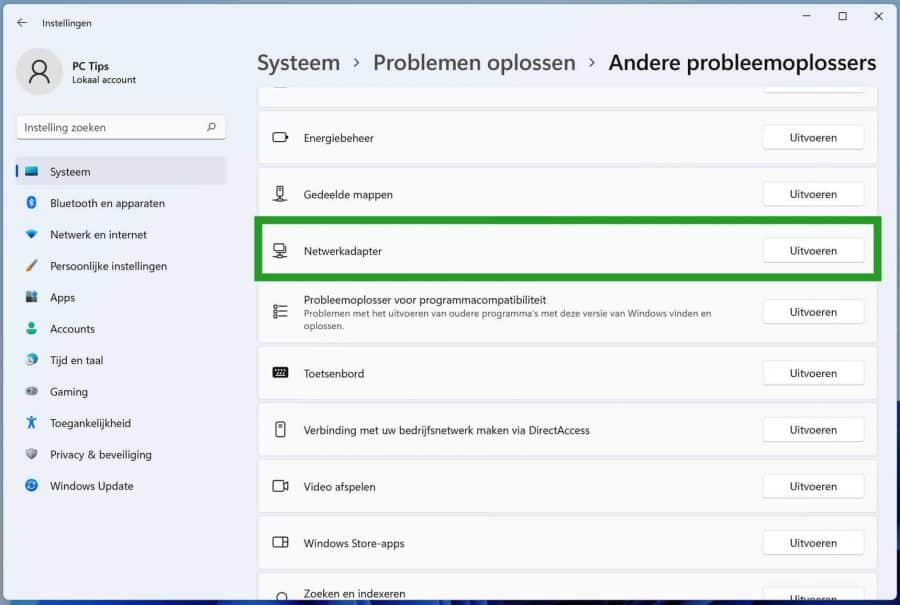
De netwerkadapter probleemoplosser wordt nu geopend in Windows 11.
Lees de informatie en volg de stappen om te identificeren waarom er een probleem is met uw netwerkadapter.
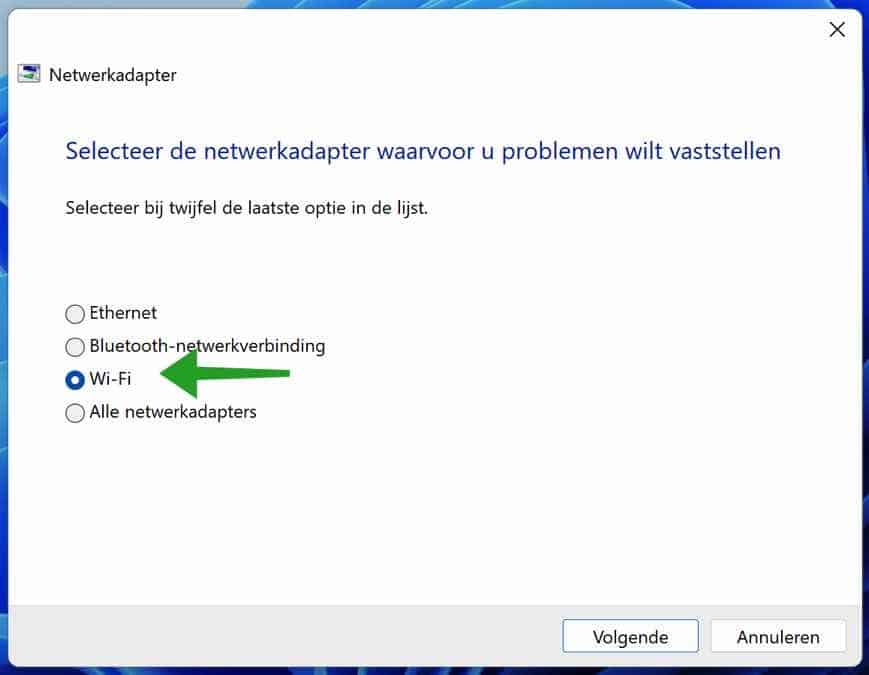
Als er een oplossing beschikbaar is voor de specifieke Wifi adapter dan zal Windows deze zelf toepassen.
DNS Cache wissen
Als er problemen zijn om via de Wifi verbinding het internet te bereiken dan kan dit liggen aan de DNS-instellingen op uw computer.
De simpelste manier om deze instellingen opnieuw automatisch te verkrijgen van uw router is door de DNS-cache te wissen.
Lees meer in artikel: Wifi verbonden maar geen internet.
Dit artikel opent in een nieuw venster zodat u verder kunt lezen in dit artikel.
Wifi adapter opnieuw installeren
De Wifi adapter wordt aangestuurd door een stuurprogramma.
Soms is dit Wifi stuurprogramma verouderd, beschadigt of wil het opnieuw installeren van het Wifi stuurprogramma problemen oplossen.
Klik met de rechtermuisknop op de startknop.
Klik op Instellingen in het menu.
Klik op Apparaatbeheer.
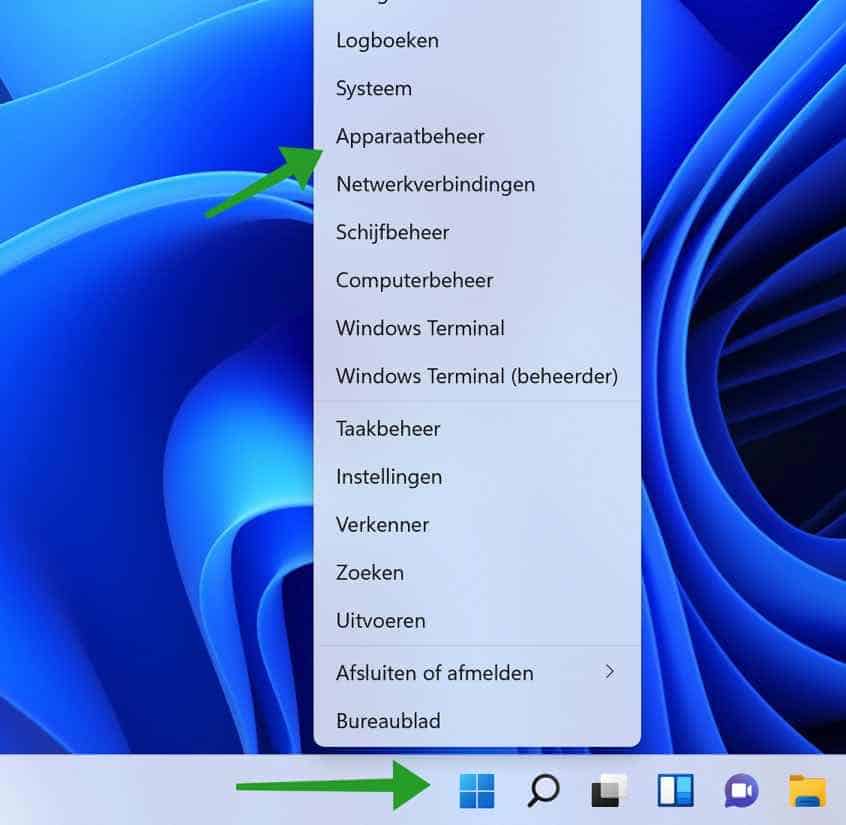
Klik op Netwerkadapters. Klik met de rechtermuisknop op het geïnstalleerde stuurprogramma voor de Wifi adapter.
Er zijn een aantal dingen die u kunt doen.
U kunt het stuurprogramma bijwerken en laten zoeken op het internet naar een nieuwere versie.
U kunt ook het stuurprogramma verwijderen en het opnieuw installeren.
Zorg dat u de stuurprogramma’s beschikbaar heeft van uw Wifi netwerkadapter.
Deze stuurprogramma’s vind u vaak op de website van de fabrikant of als CD bij de stuurprogramma-installatiebestanden van uw moederbord.
In sommige gevallen kan Windows de stuurprogramma’s zelf installeren, dit is geheel afhankelijk van welk model Wifi adapter er in uw computer zit.

Netwerk opnieuw instellen
In Windows 11 kunt u het netwerk opnieuw instellen. D
it is handig als u verkeerde Wifi instellingen heeft toegepast in Windows 11 waardoor Wifi niet meer werkt.
Klik met de rechtermuisknop op de startknop.
Klik op Instellingen in het menu.
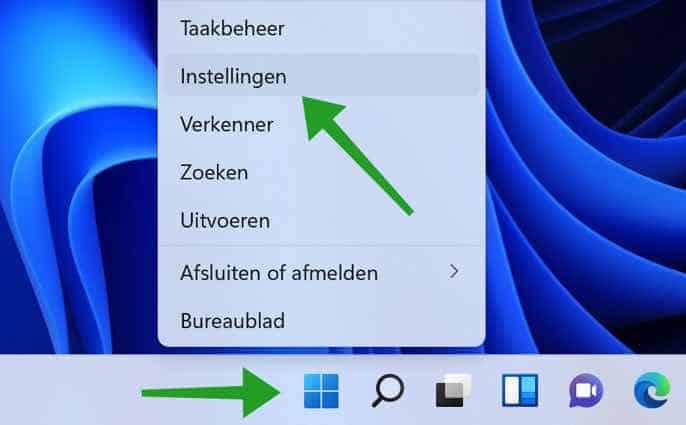
Klik links in het menu op Netwerk en internet.
Klik daarna op Geavanceerde netwerkinstellingen.
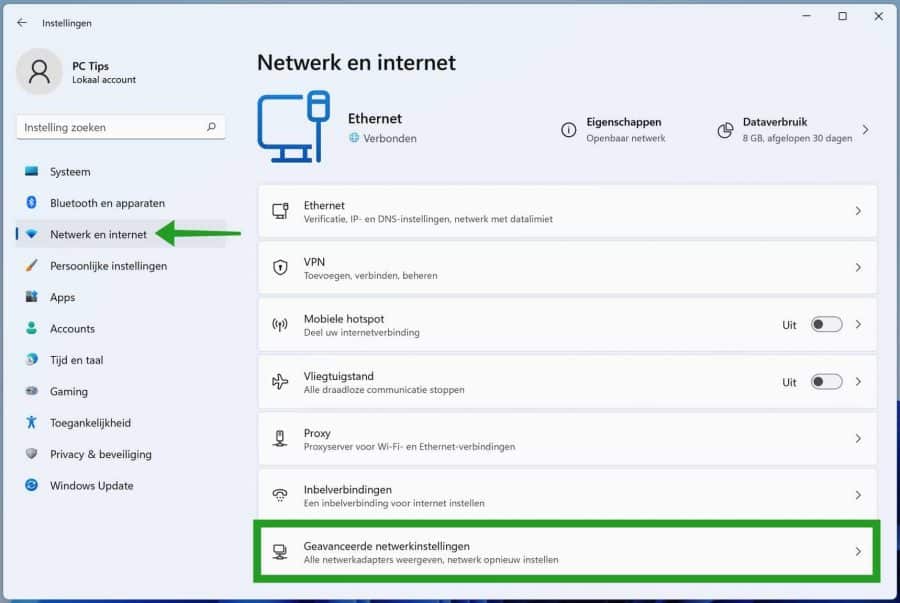
Klik daarna op Netwerk opnieuw instellen.
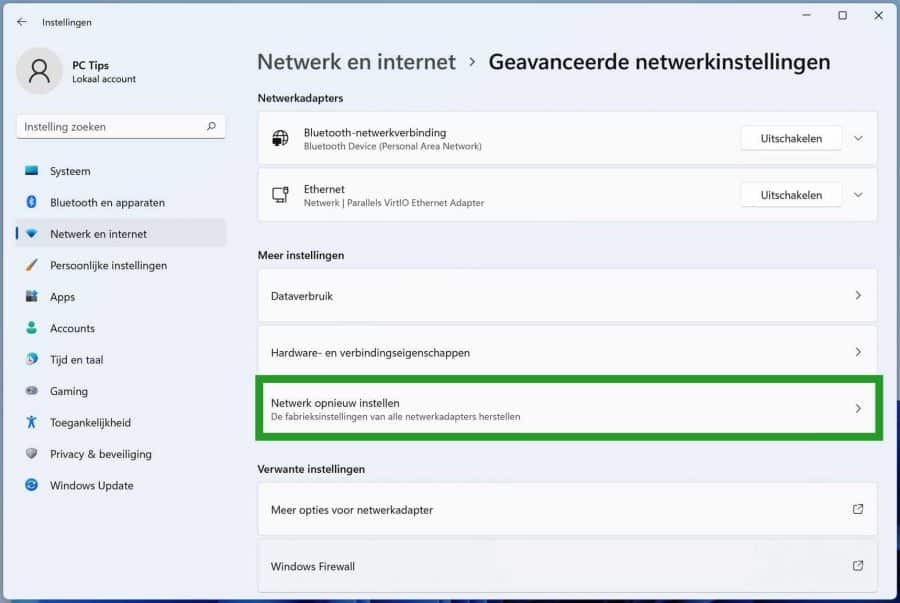
Klik daarna op de Nu opnieuw instellen knop om de netwerkinstellingen, bijbehorende adapters, onderdelen en stuurprogramma’s opnieuw te installeren.
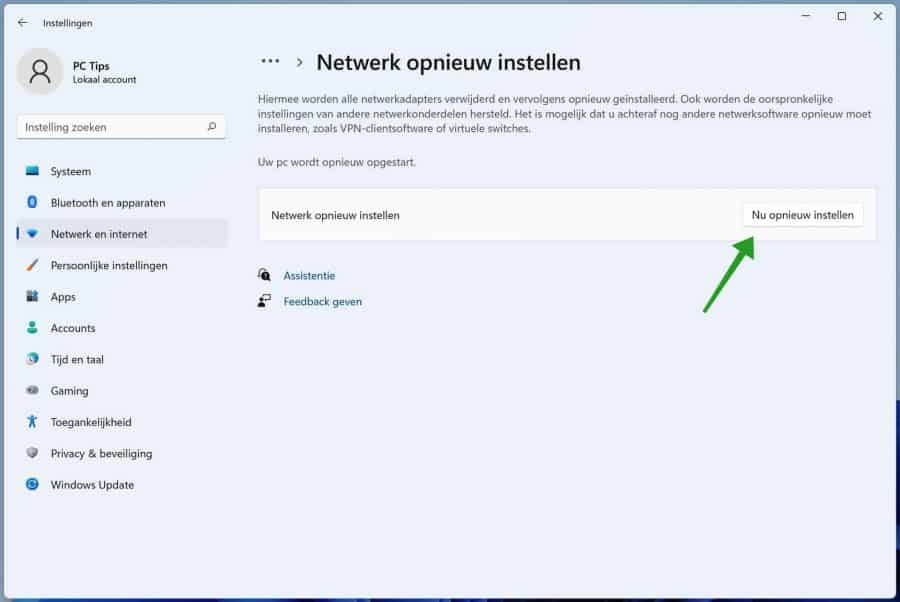
Ik hoop u hiermee geholpen te hebben. Bedankt voor het lezen!

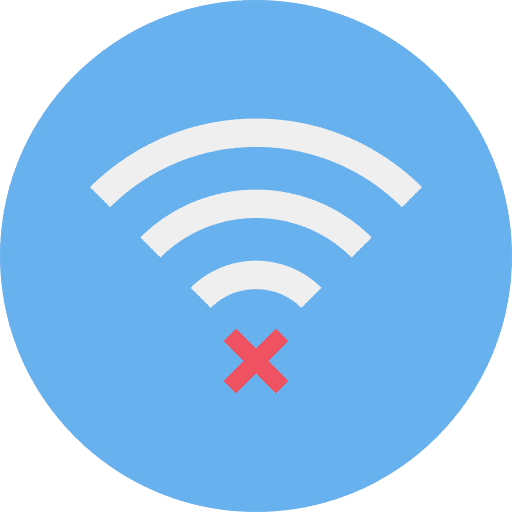
Dank voor de goede uitleg op jouw site, na alle uitgevoerde stappen heb ik gelukkig weer verbinding met wifi.
Afgelopen week windows 11 geïnstalleerd en vanmorgen probleem met netwerkadapter
Fijn dat het is gelukt! Bedankt voor uw reactie 🙂